萬盛學電腦網 >> 圖文處理 >> Photoshop教程 >> ps入門教程 >> Photoshop快速制作超出畫面的立體文字人像
Photoshop快速制作超出畫面的立體文字人像
效果圖非常有創意,制作方法也非常簡單。過程:先選好人物素材,把人物分開摳出來,凸出人像去色,然後保存為PSD文件;新建圖層輸入文字素材,柵格化後用置換濾鏡加上扭曲效果;後期增加一些投影,調整一下顏色即可。
最終效果

1、首先要把兩個人物分別摳出來,把大人那一層去色,稍微調整一下對比度,然後整體明度灰一點(主要是因為頭發太黑影響後面的扭曲)。好了這樣的文件直接保存一個PSD的,用來做置換圖。

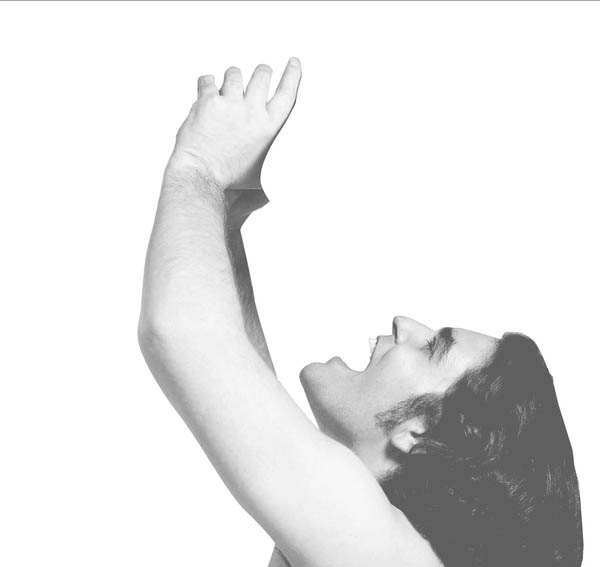
2、新建一層做一下你要的文字,這裡是隨便復制的,然後針對這層做濾鏡→扭曲→置換,選擇剛剛存的PSD文件。
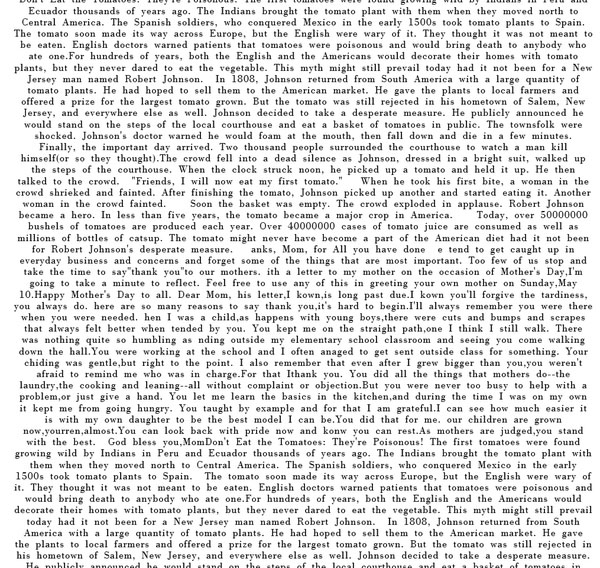
置換的參數大小可以嘗試一下,我這裡隨手輸了20,效果還可以就沒有繼續調整了。

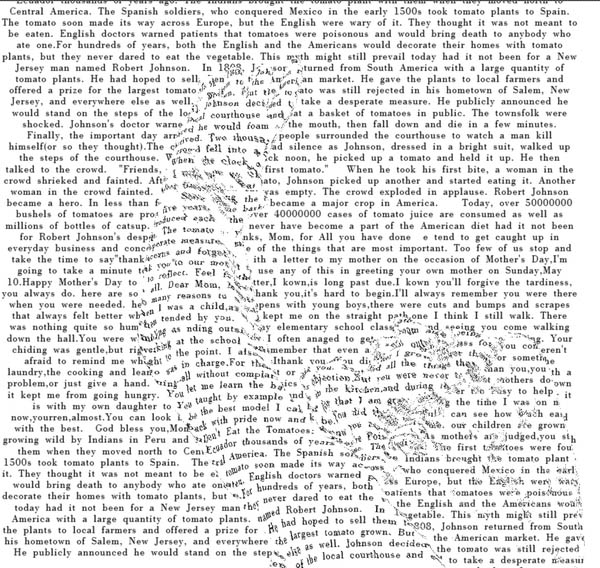
3、可能這樣還是看不太出來效果,我們把剛剛的那個去色後的大人那個圖層顯示出來看下。
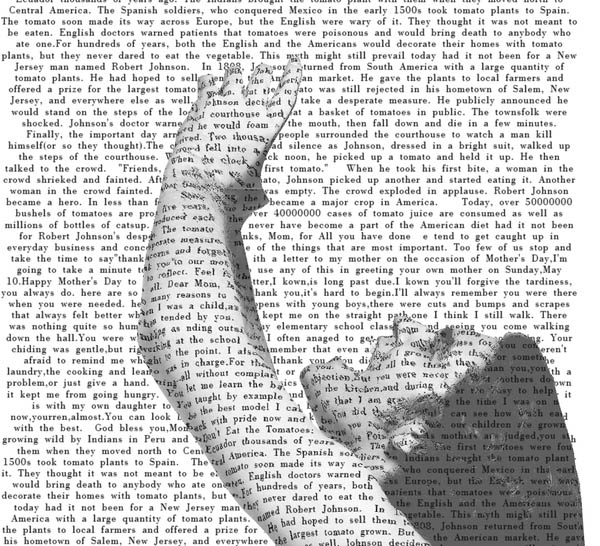
4、可以降低一下透明度再調整一下對比度,使之更像一個白色的人,然後放上寶寶就好。
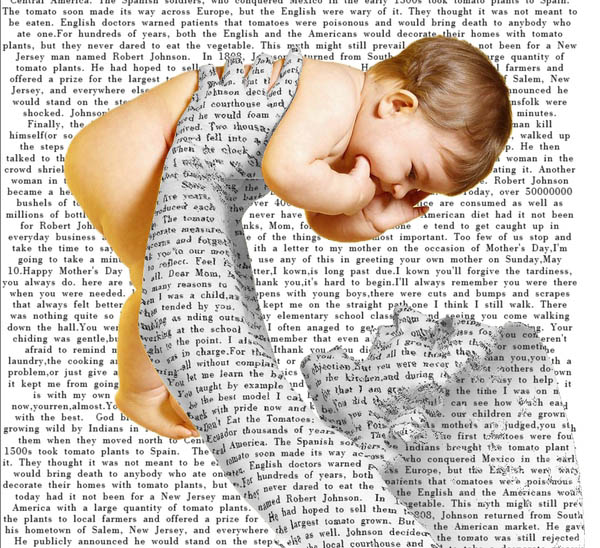
如果原圖的人物對比度明暗調整的更強一些,出來的效果會更好一些,當然給出的那個圖制作的時候可能男模特本身就是被渾身刷白了拍照片做的,所以各種層次會顯得更加逼真,直接改後期這種就需要多調整細節了。比如再加一下漸變,投影之類的。
最終效果:

ps入門教程排行
軟件知識推薦
相關文章
copyright © 萬盛學電腦網 all rights reserved



